Перемещение в окнах проекций
Кнопки для перемещения в окнах проекций позволяют вам посмотреть сцену, двигаясь в окнах проекций. Каждый из наборов кнопок доступен в зависимости от того, какое окно проекции активно:
- Viewport Navigation Controls (Средства управления перемещением в окне проекции) позволяют перемещать изображение в аксонометрических видах: Front, Back, Left, Right, Top, Bottom и User (рис. 3.44).
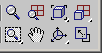
Рис. 3.44. Средства управления окном проекции, предназначенные для перемещения аксонометрических видовВ перспективных видах используются те же самые средства за исключением кнопки Region Zoom (Область выделения), вместо которой имеется Field-of-View (Поле зрения) – см. рис. 3.45;
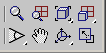
Рис. 3.45. Средства управления окном проекции, предназначенные для перемещения перспективных видов - Camera Viewport Controls (Средства управления окнами проекций камер) управляют камерами и видами камер. Эти средства похожи на средства управления перспективными видами (рис. 3.46);
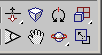
Рис. 3.46. Средства управления, которые позволяют управлять камерами и перемещать вид камеры - Light Viewport Controls (Средства управления окнами проекций источников света) позволяют управлять освещением и направлением света, а также видами, открывающимися из источников света. Эти средства похожи на средства управления видами камеры (рис. 3.47).
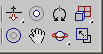
Рис. 3.47. Средства управления окнами проекций источников света позволяют управлять бликами и направленным светом, а также перемещать их вид
В табл. 3.2 описываются функции каждой кнопки управления окном проекции. (Более подробную информацию об управлении окнами проекции камера и свет смотрите в главах 11 "Освещение" и 12 "Камеры".)
Таблица 3.2. Комбинации клавиш и средства управления окнами проекций.
| Кнопка | Комбинация клавиш | Название | Описание |
|---|---|---|---|
 |
ALT + Z | Zoom | Вызов режима масштабирования окна проекции |
 |
Назначаемая | Zoom All | Увеличение или уменьшение масштаба всех окон проекций |
 |
ALT + CTRL + Z | Zoom Extents | Центрирует объекты в окне проекции |
 |
Назначаемая | Zoom Extents Selected | Центрирует выделенные объекты в окне проекции |
 |
SHIFT + CTRL + Z | Zoom Extents All | Сцена целиком во всех окнах проекций |
 |
Z | Zoom Extents Selected All | Выделенные объекты целиком во всех окнах |
 |
CTRL + W | Region Zoom | Расширяет выделенную область до размеров окна проекции |
 |
CTRL + W | Field-of-View | Изменяет угол просмотра перспективы |
 |
CTRL + P | Pan | Перемещает вид параллельно плоскости вида |
 |
ALT+ средняя кнопка мыши | Arc Rotate | Вращает вид вокруг его текущего центра |
 |
Arc Rotate Selected | Вращает вид вокруг выделенных объектов | |
 |
Arc Rotate SubObject | Вращает вид вокруг выделенных подобъектов | |
 |
ALT + W | Min/Max Toggle | Переключает структуру окон проекций на просмотр активного окна во весь экран |
| [ | Увеличивает масштаб области вокруг курсора | ||
| ] | Уменьшает масштаб области вокруг курсора |